WMA プロフィール エディタ
AVS Audio Converter を使用すると、用意されている WMA 変換プロフィールの 1 つを選択したり、デフォルトの変換プロフィールとしてリストされていない WMA パラメータの組み合わせを設定することができます。変換タブの WMA ボタンをクリックすると、編集領域に WMA プロフィール エディタが表示されます。
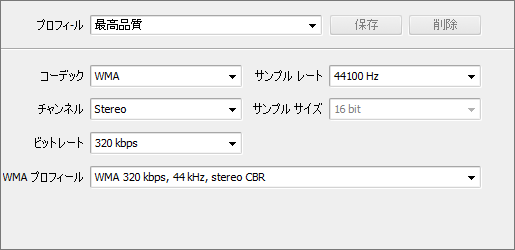
WMA プロフィール エディタの機能
既存のプロフィールの選択
プロフィールフィールドの横にある矢印を押し、ドロップダウン リストからプロフィールを選択します。変換タブの WMA ボタンの下にある下向き矢印を押しても、同じことを行うことができます。
デフォルト設定の調整
独自のプロフィールを作成するには、プロフィールフィールドの下にリストされたパラメータの少なくとも 1 つを変更する必要があります。以下のオーディオ トラック パラメータを変更できます。
- コーデック
オーディオ ファイルの圧縮に使用するコーデックを定義します。使用できるコーデックは、PCM、WMA、Acelp.NET、WM Speech、WMA Pro、および WMA Lossless です。
 注
注: 選択したオーディオコーデックに応じてその他のオーディオファイルのパラメタは有効または無効になります。
- チャンネル
出力ファイルのチャンネルの数を定義します。チャンネルフィールドの横にある矢印を押してドロップダウン メニューを開き、表示されるサウンド システムの 1 つを選択します。ステレオをモノラルに変換すると、品質に影響なく、ファイル サイズを約 2 分の 1 に減らすことができるため、オーディオ ファイルのサイズを重視する場合は、モノ (シングルチャンネル オーディオ) を使用することをお勧めします。
- ビットレート
これは、1 秒あたりに転送または処理されるビット数です。ビットレートフィールドの横にある矢印を押してドロップダウン リストを開き、表示されるビットレート値の 1 つを選択します。基本的に、ビットレートを高くすると、オーディオ ファイルの品質が向上し、サイズが増大します。
- サンプルレート
この値は、連続的なアナログ信号を離散的なデジタル信号にするためにアナログ信号から取得する 1 秒あたりのサンプル数を定義します。「サンプリング レート」または「サンプリング周波数」とも呼ばれます。矢印を押してドロップダウン リストを開き、表示されるサンプル レート値の 1 つを選択します。基本的に、サンプル レート値を高くすると、オーディオ ファイルの品質が向上し、サイズが増大します。
- サンプルサイズ
この値は、連続的なアナログ信号を離散的なデジタル信号にするためにアナログ信号から取得するサンプルのサイズを定義します。ドロップダウンリストを開いて、サンプルサイズの利用可能な値の一つを選択するには、サンプルサイズフィールドの隣にある矢印をクリックします。サンプル サイズを増やすと、サウンドの品質は向上しますが、ファイル サイズが倍増します。
 注
注:
コーデック、
チャンネル、
ビットレート、
サンプル レート、
サンプル サイズの各リストは、フィルタとして機能します。つまり、すべてのフィールドに
デフォルト値を設定すると、
WMA プロフィールフィールドにすべてのプロフィールがリストされます。特定の
ビットレート値を選択すると、表示されるプリセットは、指定したビットレートを含むプロフィールに制限されます (他のパラメータも同様)。
変更の保存
新しく導入したパラメータを今回の変換にのみ適用する場合は、出力オーディオ領域の今すぐ変換!をクリックして、そのままファイルの変換に進みます。
変更を新しいプロフィールとして保存
新しく導入した設定を後で使用する場合は、設定を新しいプロフィールに保存するボタンを使用します。プロフィール名ウィンドウが表示されたら、新しいプロフィールの名前を入力します。
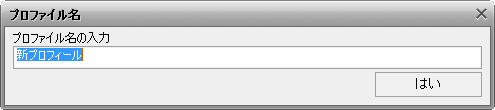
上で説明したように新しいプロフィールを保存すると、そのプロフィールがデフォルトの変換プロフィールのリストに表示されます。プロフィールを削除するには、プロフィール リストでプロフィールをクリックし、削除をクリックします。
 注
注:
WMA プロフィール エディタでデフォルト設定を変更した場合、それが適切な変換結果になるとは限りません。このため、オーディオ変換の経験が豊富な場合にのみ、プロフィール エディタを使用することをお勧めします。オーディオ変換にまだ慣れていない場合は、
デフォルトの変換プロフィールを使用することをお勧めします。弊社の開発者が、よくバランスがとれたパラメータを使用して、高品質の変換を実現するプロフィールを作成しています。